
Оновлення для творців Windows 10 додана підтримка позиційного звуку Dolby Atmos. Це включає дві речі: підтримку обладнання Dolby Atmos та віртуального звуку Dolby Atmos, який працює в будь-якій парі навушників.
Функція Dolby Atmos для навушників трохи дивна. Він відображається на стандартній панелі керування Windows як опція, але для його фактичного використання потрібна безкоштовна пробна версія або покупка через Магазин Windows 14,99 доларів США.
Що таке Dolby Atmos?
Традиційний об'ємний звук 5.1 або 7.1 використовує 5 або 7 каналів динаміків, а також сабвуфер. Коли ви дивитесь фільм або граєте в гру з об'ємним звуком, цей фільм або гра насправді передає 6 або 8 окремих звукових каналів на ваші динаміки.
Dolby Atmos - вдосконалений тип об'ємного звуку. Він не змішується в декілька окремих каналів; натомість звуки відображаються у віртуальних місцях у тривимірному просторі, а ці просторові дані надсилаються у вашу акустичну систему. Потім приймач із підтримкою Dolby Atmos використовує спеціально відкалібровані колонки для розташування цих звуків. Системи Dolby Atmos можуть включати встановлені на стелі колонки над вами або колонки на підлозі, які відбивають свій звук від стелі, наприклад.
Для цієї функції потрібно апаратне забезпечення з підтримкою Dolby Atmos, зокрема приймач із підтримкою Dolby Atmos. Microsoft також щойно додала підтримку Dolby Atmos до Xbox One, а багато дисків Blu-ray містять аудіо Dolby Atmos.
ПОВ'ЯЗАНІ: У чому різниця між віртуальними ігровими гарнітурами з об'ємним звуком і віртуальними звуками?
Оновлення для творців Windows 10 також додало окрему функцію під назвою «Dolby Atmos для навушників». Ця функція обіцяє покращений позиційний звук у будь-якій парі навушників або навушників. Вам не потрібні спеціальні навушники Dolby Atmos. Це тип віртуальний об'ємний звук вбудований в Windows.
Справді, це зовсім інша функція, пов’язана лише з брендингом Dolby. Справжній Dolby Atmos вимагає апаратного приймача та спеціальних налаштувань динаміків, тоді як Dolby Atmos для навушників - це цифровий процесор сигналів (DSP), який приймає об'ємний звук з вашого ПК та змішує його, щоб запропонувати покращений позиційний звук у навушниках.
Деякі ігри вже додали підтримку Dolby Atmos для навушників. Наприклад, Overwatch Blizzard включає вбудовану підтримку Dolby Atmos, і вона працює, навіть якщо ви не використовуєте Windows 10 Creators Update. Ви можете ввімкнути цю функцію в меню Параметри> Звук> Dolby Atmos для навушників у Overwatch. Blizzard сперечається що Atmos пропонує покращений досвід, який дозволяє вам легше визначити, звідки в грі надходять звуки.
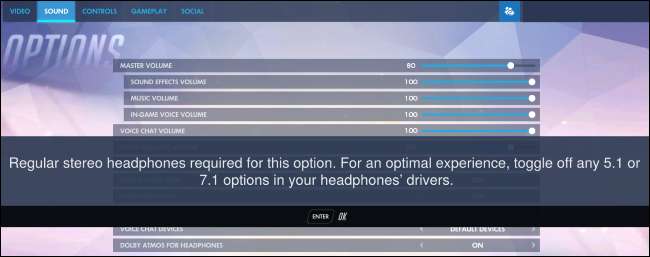
Як увімкнути Dolby Atmos у Windows 10
Щоб почати використовувати цю функцію, завантажте Додаток Dolby Access із магазину Windows і запустіть його.
Додаток проведе вас через налаштування. Якщо у вас є приймач Dolby Atmos, який ви хочете використовувати з ПК, виберіть “З моїм домашнім кінотеатром”. Якщо ви хочете використовувати будь-яку пару навушників, виберіть “З моїми навушниками”.
Якщо ви виберете ПК для домашнього кінотеатру, вам буде надано посилання, щоб увімкнути опцію «Dolby Atmos для домашнього кінотеатру» на панелі керування налаштуваннями Windows Sound. Після цього програма запропонує вам відкалібрувати систему. Для опції домашнього кінотеатру не потрібно додатково купувати - вам просто потрібно обладнання.
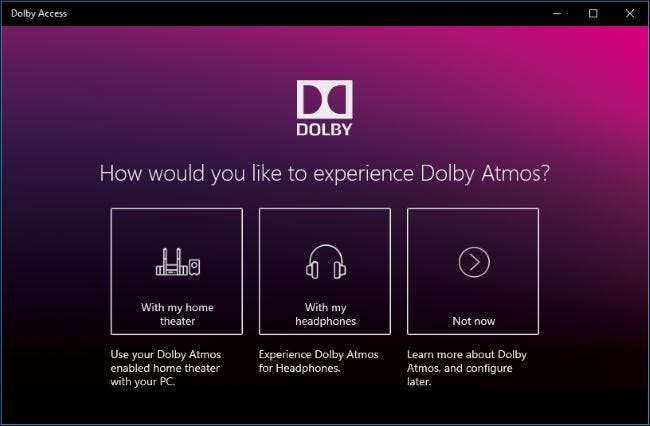
Якщо ви виберете навушники, вам буде запропоновано підтвердити, що звукове обладнання вашого ПК підтримує просторову аудіо платформу Windows 10 для навушників. Сучасні ПК повинні мати звукові драйвери, які підтримують цю функцію, але можливо, вам не пощастить, якщо у вас набагато старіший ПК, який ви оновили до Windows 10.
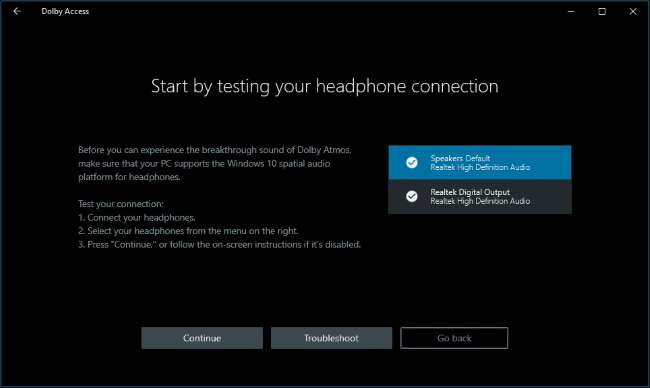
Функція Dolby Atmos для навушників не є безкоштовною. Поки Microsoft інтегрувала його в Windows, Microsoft явно не платила ліцензійні збори, щоб дозволити будь-якому користувачеві Windows користуватися ним.
Однак ви все ще можете спробувати Dolby Atmos для навушників безкоштовно. Натисніть кнопку «30-денна пробна версія», щоб увімкнути її.
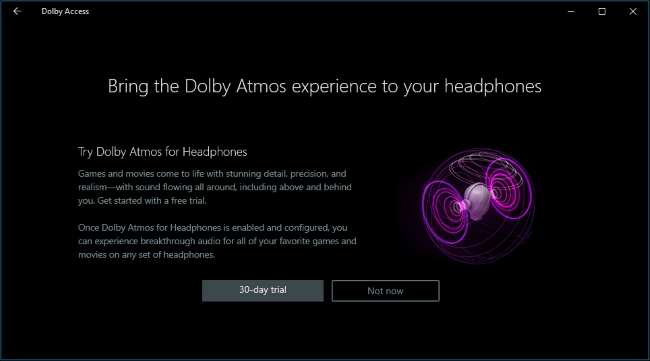
Після увімкнення безкоштовної пробної версії вам буде запропоновано увімкнути Dolby Atmos для навушників. Натисніть кнопку «Налаштувати налаштування ПК», а потім виберіть «Dolby Atmos для навушників» у полі Формат просторового звуку.
Ця опція фактично відображається у вікні властивостей вашого аудіопристрою, навіть якщо у вас не встановлена програма Dolby. Однак, якщо ви спробуєте ввімкнути цю функцію без попередньої установки програми, Windows запропонує спочатку встановити програму Dolby Access із магазину Windows.
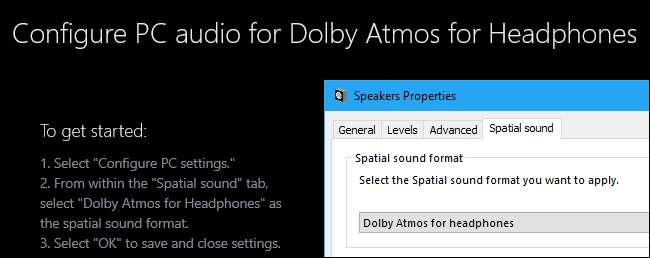
Як протестувати Dolby Atmos
Додаток Dolby Access дозволить вам протестувати Dolby Atmos, відтворюючи різні відео, які підтримують аудіо Dolby Atmos.
Незважаючи на те, що відео досить вражаючі, ви захочете протестувати Dolby Atmos, зігравши в деякі ігри для ПК або переглянувши кілька відео з підтримкою об'ємного звуку, перш ніж платити за них, і переконайтеся, що ви помітите помітну різницю. Деякі люди кажуть, що помічають поліпшення, тоді як інші не помічають великої різниці. Це, ймовірно, залежить і від ігор, у які ви граєте відео, яке ви дивитесь.
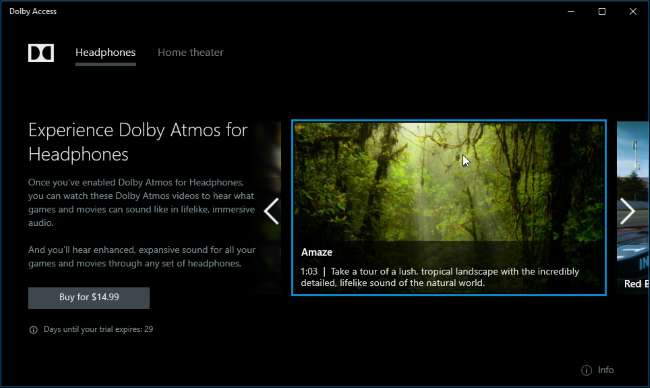
Під час тестування Dolby Atmos переконайтеся, що в будь-якій грі чи додатку, який ви використовуєте, увімкніть об'ємний звук 5.1 або 7.1. Потім програма видасть об'ємний звук, а Dolby Atmos змішає його зі стереозвуком для гарнітури.
Ви можете безкоштовно тестувати Dolby Atmos протягом 30 днів, після чого придбання Dolby Atmos для підтримки навушників у магазині Windows коштуватиме 14,99 доларів.
Як спробувати безкоштовну альтернативу Microsoft, Windows Sonic для навушників
Оновлення для творців Windows 10 також пропонує безкоштовну опцію "Windows Sonic для навушників", яку ви можете ввімкнути замість Dolby Atmos. Просто клацніть правою кнопкою миші значок динаміка у системній області, виберіть «Пристрої відтворення», клацніть пристрій відтворення та натисніть «Властивості». На вкладці Просторовий звук виберіть “Windows Sonic для навушників”.
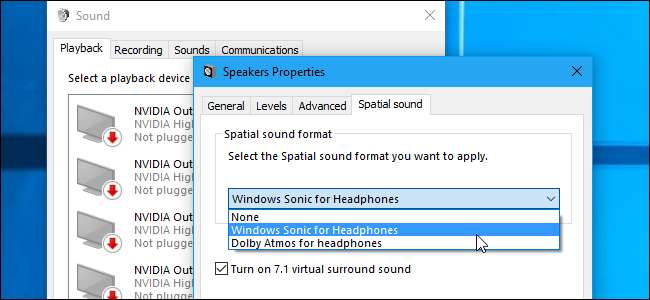
Можливо, ви захочете протестувати цю функцію, щоб побачити, як вона порівнюється з Dolby Atmos для навушників у ваших іграх та відео. Ми бачили, як деякі люди кажуть, що це працює не так добре, як опція Dolby Atmos у своєму досвіді, але ми також бачили, як деякі люди кажуть, що не помічають великої різниці.
Що стосується звуку, у кожного часто є своя думка. Якість звуку може бути дуже суб'єктивною.







